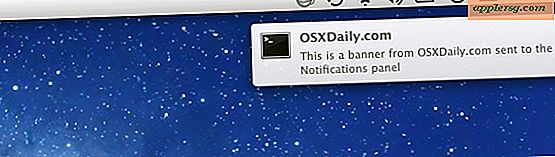แสดงรายการฮาร์ดแวร์เครือข่ายทั้งหมดจากบรรทัดคำสั่งใน OS X
 ยูทิลิตี networketup มีอินเตอร์เฟซบรรทัดคำสั่งเพื่อกำหนดค่าคุณสมบัติเครือข่าย Mac ที่มีอยู่ใน OS X เราได้กล่าวถึงคุณลักษณะเครือข่ายและคุณลักษณะที่มาพร้อมกันหลายครั้งเพื่อวัตถุประสงค์ขั้นสูงมากขึ้น แต่การใช้งานเครือข่ายหนึ่งอย่างง่ายก็คือ ออกทุกชิ้นส่วนของฮาร์ดแวร์ระบบเครือข่ายที่เชื่อมต่อกับ Mac เป็นส่วนติดต่ออุปกรณ์ที่มาพร้อมกับที่อยู่ที่เกี่ยวข้อง นี่ทำงานเพื่อแสดงรายการส่วนประกอบเครือข่ายภายในและอุปกรณ์เครือข่ายเชื่อมต่อภายนอกเช่นกันดังนั้นหากคุณใช้การ์ด NIC ภายนอกคุณควรหาได้จากที่นี่
ยูทิลิตี networketup มีอินเตอร์เฟซบรรทัดคำสั่งเพื่อกำหนดค่าคุณสมบัติเครือข่าย Mac ที่มีอยู่ใน OS X เราได้กล่าวถึงคุณลักษณะเครือข่ายและคุณลักษณะที่มาพร้อมกันหลายครั้งเพื่อวัตถุประสงค์ขั้นสูงมากขึ้น แต่การใช้งานเครือข่ายหนึ่งอย่างง่ายก็คือ ออกทุกชิ้นส่วนของฮาร์ดแวร์ระบบเครือข่ายที่เชื่อมต่อกับ Mac เป็นส่วนติดต่ออุปกรณ์ที่มาพร้อมกับที่อยู่ที่เกี่ยวข้อง นี่ทำงานเพื่อแสดงรายการส่วนประกอบเครือข่ายภายในและอุปกรณ์เครือข่ายเชื่อมต่อภายนอกเช่นกันดังนั้นหากคุณใช้การ์ด NIC ภายนอกคุณควรหาได้จากที่นี่
หากต้องการดูว่าฮาร์ดแวร์ระบบเครือข่ายเชื่อมต่อกับ Mac เครื่องใดให้พิมพ์สตริงคำสั่งต่อไปนี้ลงในเทอร์มินัล:
networksetup -listallhardwareports
คุณจะเห็นบางอย่างเช่นรายงานต่อไปนี้ซึ่งแสดงพอร์ตฮาร์ดแวร์ (ซึ่งในกรณีนี้เป็นชื่อผู้ใช้ที่เป็นมิตรของอินเทอร์เฟซเช่น Wi-Fi บลูทู ธ อัสนี Ethernet ฯลฯ ) อินเทอร์เฟซอุปกรณ์ (en1, en0, en3, bridge1, usb1 และอื่น ๆ ) และที่อยู่ฮาร์ดแวร์ของอุปกรณ์เรียกว่า Ethernet Address ที่นี่ แต่คุณอาจรู้ดีว่าเป็นที่อยู่ MAC ของอุปกรณ์ซึ่งเป็นสิ่งสำคัญสำหรับการกรองที่อยู่และการหลอกลวง
Hardware Port: Bluetooth DUN
Device: Bluetooth-Modem
Ethernet Address: N/A
พอร์ตฮาร์ดแวร์: Wi-Fi
อุปกรณ์: en0
ที่อยู่ Ethernet: d7: 02: 65: 7: 1: 14
พอร์ตฮาร์ดแวร์: Bluetooth PAN
อุปกรณ์: EN1
ที่อยู่ Ethernet: N / A
ฮาร์ดแวร์พอร์ต: สายฟ้า 1
อุปกรณ์: en2
ที่อยู่ Ethernet: bb: e8: c3: 25: 2b: 12
ฮาร์ดแวร์พอร์ต: Thunderbolt Bridge
อุปกรณ์: bridge0
ที่อยู่ Ethernet: N / A
สิ่งที่ไม่ได้ระบุไว้ในรายงานฮาร์ดแวร์คืออุปกรณ์ภายนอกที่เชื่อมต่อผ่านอินเทอร์เฟซระบบเครือข่ายหมายถึงสิ่งต่างๆเช่นเราเตอร์รีเลย์สวิทช์ iPhone ฮอตสปอตส่วนตัว iPhone และจุดเชื่อมต่อ Android แบบไร้สายหรือแบบไร้สายเนื่องจากไม่ถือว่าเป็นฮาร์ดแวร์พื้นเมือง ดึงข้อมูลนั้นด้วยเครือข่ายด้วยเช่นกัน
การใช้ "networksetup -listallhardwareports" อาจเป็นเคล็ดลับที่ยอดเยี่ยมสำหรับการแก้ไขปัญหาอุปกรณ์เครือข่ายและการเชื่อมต่อโดยเฉพาะถ้าอินเทอร์เฟซฮาร์ดแวร์ดูเหมือนจะไม่มีอยู่หรือมีปัญหา ตัวอย่างเช่นหากการเชื่อมต่อไม่ทำงานเนื่องจากคุณไม่พบอุปกรณ์เครือข่ายเฉพาะในแผงการกำหนดลักษณะเครือข่ายของ OS X คุณสามารถตรวจสอบเพื่อดูว่ามีการ์ด WiFi อยู่หรือไม่หากต้องการให้ลองใช้พลังงาน - หมุนมันออกและอีกครั้งซึ่งมักจะช่วยแก้ปัญหาการตรวจจับที่ง่าย ๆ เหล่านี้ได้ ในทางกลับกันถ้าคุณทราบว่าฮาร์ดแวร์บางชิ้นเชื่อมต่ออยู่ แต่ก็ยังไม่แสดงผลซึ่งอาจชี้ปัญหาฮาร์ดแวร์ได้ด้วยการ์ดเครือข่ายหรือด้วยอินเทอร์เฟซเอง นอกจากนี้ยังทำให้ง่ายต่อการค้นหาส่วนติดต่ออุปกรณ์ซึ่งเป็นสิ่งที่จำเป็นหากคุณกำลังพยายามเชื่อมต่อกับเครือข่าย WiFi จากบรรทัดคำสั่งโดยใช้คำสั่งเดียวกันกับเครือข่าย
networksetup มีการใช้งานอื่น ๆ อีกมากมายและคุณลักษณะขั้นสูงที่มีจุดมุ่งหมายเพื่อให้ผู้ใช้ Mac ขั้นสูงคุณสามารถค้นหาเทคนิคอื่น ๆ ที่เราได้กล่าวถึงได้โดยใช้ยูทิลิตี้ networketup ที่นี่